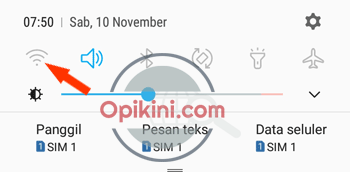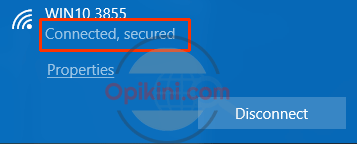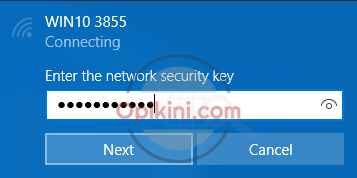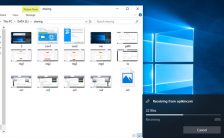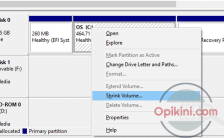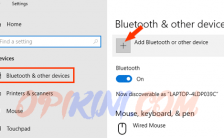Meskipun saya tahu sudah banyak yang membahas tentang cara mengaktifkan mobile hotspot di Windows 10 tetapi tidak ada salahnya jika saya ikut berbagi pengalaman mengatasi beberapa masalah ketika ingin menjadikan laptop Windows 10 sebagai Wifi hotspot.
Permasalahan yang timbul adalah mobile hotspot di Windows tidak bisa diaktifkan tepatnya tombol on/off tidak berfungsi padahal koneksi internet dari modem tidak bermasalah atau berjalan normal karena bisa dipakai browsing dan lainnya.
Lalu kenapa mobile hotspot Windows 10 di laptop Asus X441N tidak berfungsi? itulah pertanyaan yang timbul dan tidak ada satupun solusi yang berhasil mengatasi masalah tersebut. Bahkan saking penasaran saya sampai reset atau restore laptop Asus ke pengaturan pabrik dengan harapan akan bisa merasakan berbagi koneksi internet dari laptop melalui mobile hotspot tapi usaha tersebut juga gagal.
Singkat cerita setelah berbagai usaha dicoba akhirnya saya berhasil juga mengaktifkan mobile hotspot laptop Windows 10 dan bisa digunakan untuk share koneksi internet ke laptop lain maupun ke HP Android, nah apa saja usaha yang saya lakukan untuk mengatasi mobile hotspot Windows 10 tidak berfungsi? kalau penasaran silahkan baca artikel ini sampai tuntas karena saya akan bahas secara detail.
Cara Mengaktifkan Mobile Hotspot Di Windows 10
- Pastikan kamu sedang terkoneksi ke internet baik itu menggunakan modem, WiFi Hotspot kantor, atau hotspot dari HP Android.
- Klik Kanan Star Menu lalu pilih Settings.

- Kemudian pilih Network & Internet.

- Pastikan pada network status ada keterangan You’re connected to the internet seperti terlihat pada gambar dibawah ini.

- Selanjutnya pilih Mobile Hotspot lalu aktifkan dengan menggeser ke posisi ON.
 Jika sudah aktif maka akan tampak seperti gambar berikut ini.
Jika sudah aktif maka akan tampak seperti gambar berikut ini. 
Setelah langkah diatas dilakukan maka kamu sudah bisa mulai berbagi koneksi internet dari laptop Windows 10 tersebut dengan cara hubungkan perangkat lain ke WiFi Hotspot yang kamu buat.
Cara Menghubungkan Perangkat Lain Ke Mobile Hotspot Windows 10
Setelah aktif maka kita bisa hubungkan perangkat lain seperti laptop, komputer, maupun HP Android ke hotspot tersebut dan bagi yang belum tahu bagaimana caranya silahkan ikuti langkah berikut ini.
1 – Cara Menghubungkan HP Android Mobile Hotspot Windows 10
- Aktifkan Wi-Fi di HP Android kemudian nanti akan muncul nama hotspot yang tersedia atau yang pernah terhubung.

- Pilih hotspot Windows 10 yang tadi kamu buat tadi.

- Terakhir masukan kata sandi, kemudian pilih Sambung.

2 – Cara Menghubungkan Laptop Ke Mobile Hotspot Windows 10
- Klik ikon Wireless yang ada di pojok kanan bawah dekat jam atau sebelah indikator batre.

- Kemudian klik nama hotspot Windows 10 yang akan kita hubungkan.

- Masukan password WiFi lalu klik Next dan tunggu sampai terhubung.

Mengatasi Masalah Mobile Hotspot Windows 10 Tidak Bisa Aktif
Salah satu masalah yang sering dihadapi ketika akan mengaktifkan hotspot di laptop Windows 10 adalah muncul pesan error “We can’t set up mobile hotspot because your PC doesn’t have an Ethernet, Wi-Fi, or celular data connection” seperti terlihat pada gambar berikut ini.

Terlihat pada gambar diatas, tombol ON OFF mobile hotspot Windows 10 berwarna abu-abu artinya tidak bisa diaktifkan padahal kondisinya sedang terhubung ke internet lewat modem.
Nah kalau kamu menemui masalah yang sama seperti saya, maka jangan utak-atik yang lain dulu apalagi merubah registary karena saya sudah lakukan banyak cara dan tidak ada yang mempan termasuk sampai reset laptop ke pengaturan pabrik.
Jadi menurut saya yang bermasalah bukan pada Windows atau system tapi pada koneksi internet yang ada pada laptop tersebut.
Jika kita terjemahkan pesan kesalahan tulisan berwana merah tersebut adalah “Kami tidak dapat mengatur hotspot seluler karena PC Anda tidak memiliki koneksi data Ethernet, Wi-Fi, atau celular”
Perhatikan yang saya cetak bold (tebal) jika disimpulkan Windows menganggap kita tidak memiliki koneksi internet sehingga tidak bisa mengaktifkan mobile hotspot meskipun faktanya saya sedang terhubung ke internet pakai modem.
Lalu apa solusinya?
#1 – Coba gunakan koneksi internet dari HP Android
Caranya aktifkan hotspot di HP Android kemudian hubungkan laptop ke Android tersebut lalu tes apakah bisa dipakai browsing atau tidak.
Jika sudah terhubung dan bisa dipakai browsing kemudian buka lagi menu Settings – Network & Internet – Mobile Hotspot.
Kemudian lihat apakah tombol on off mobile hotspot sudah bisa diklik tidak berwarna abu-abu lagi dan pesan error tulisan berwana merah sudah hilang.
Jika ya maka artinya mobile hotspot sudah bisa diaktifkan dan memang benar masalahnya ada pada koneksi internet yang kita gunakan tidak bisa share koneksi internet entah karena apa.

Terlihat pada gambar diatas, laptop saya sedang nyambung ke hotspot Android dan ternyata bisa mengaktifkan mobile hotspot padahal ketika pakai modem tidak bisa.
#2 – Tes Menggunakan Modem Lain
Jika kamu memiliki lebih dari satu modem maka untuk menganalisa kenapa tidak bisa mengaktifkan mobile hotspot di laptop Windows 10 khususnya ASUS, HP dan Acer karena saya mengalami masalah serupa pada 3 laptop dengan merk berbeda.
Yang saya gunakan adalah modem huawei E3531 dan hasilnya ternyata mobile hotspot bisa aktif berbeda dengan modem 4g LTE Xidol K518 yang berlogo Telkomsel 4G.
#3 – Solusi Alternatif
Jika masih tidak bisa juga coba nonaktifkan bluetooth di Windows 10 dan pastikan wifi / wireless pada laptop kamu bekerja dengan baik.
Kesimpulan
Jika kamu mengalami tidak bisa aktifkan mobile hotspot di Windows 10 karena muncul error berwarna merah dengan pesan “We can’t set up mobile hotspot because your PC doesn’t have an Ethernet, Wi-Fi, or celular data connection” sebaiknya coba dulu hubungkan laptop ke Wi-Fi hotspot lain atau tes pakai modem lain jangan ubah pengaturan ini itu dulu.
Penting
Saya tidak jamin cara yang saya sebutkan diatas bisa mengatasi masalah laptop Windows 10 tidak bisa mobile hotspot tetapi tidak ada salahnya dicoba karena masalah ini sudah saya alami pada 3 buah laptop dengan merk berbeda dan solusinya sama yaitu ganti pakai modem lain atau pakai koneksi internet dari HP Android baru bisa.
Akhir kata itulah sedikit pengalaman cara mengaktifkan hotspot di Windows 10 dan kendalahnya yaitu muncul pesan error berwarna merah dan tombol on/off mobile hotspot tidak bisa diklik. Mohon maaf jika ada kekurangan namun tulisan ini murni berdasarkan pengalaman pribadi tapi sekali lagi saya tidak menjamin solusi yang saya tulisakan diatas bisa mengatasi semua masalah pada laptop kamu jadi tidak perlu senewen kalau tidak berhasil karena mungkin saja penyebabnya berbeda.







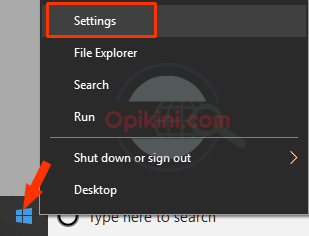


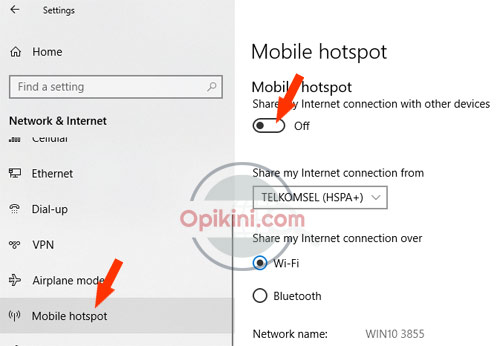 Jika sudah aktif maka akan tampak seperti gambar berikut ini.
Jika sudah aktif maka akan tampak seperti gambar berikut ini.